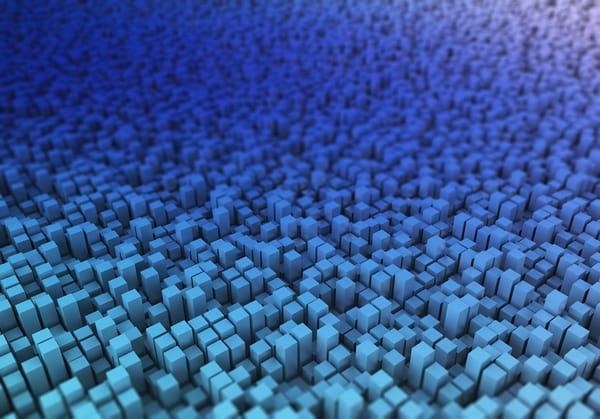Últimamente recibimos múltiples pedidos de ayuda por parte de clientes que tienen su sitio web desarrollado en Wordpress. El problema casi siempre es el mismo: “de repente, ‘de la nada’, he intentando acceder a mi sitio web y lo único que he visto ha sido un mensaje de error 500, que no sé qué significa, ni me deja acceder a mi sitio web.”
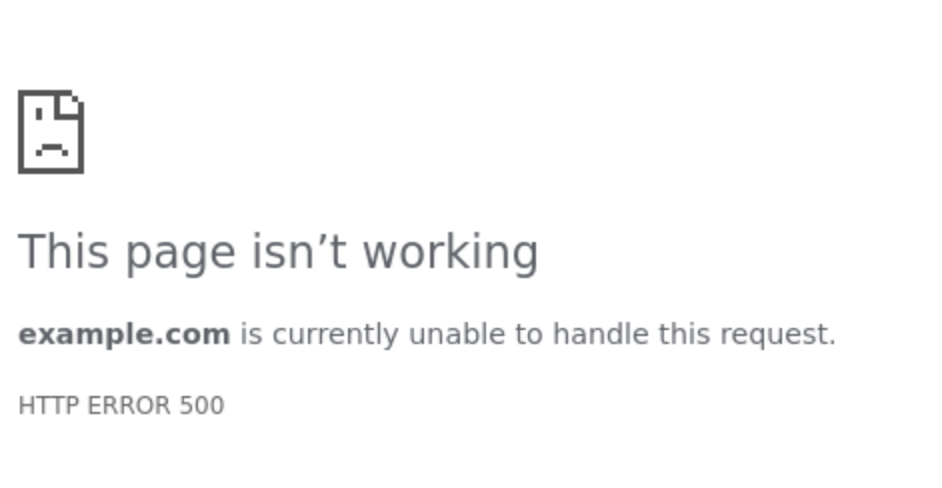
¿Cuál puede ser el problema?
Muchas veces el problema no es grave y se arregla de forma fácil, pero otras veces es un problema complicado, normalmente relacionado con el hackeo del sitio web. Posteriormente hay un hackeo del servidor en que entre otras cosas - datos comprometidos -, los hackers se divierten minándolo con ficheiros “raros” con malas intenciones, e incluso eliminando ficheros esenciales para que el sitio web siga funcionando.
Wordpress es el rey de los CMS
Este tipo de problema puede existir en cualquier sitio web, desarrollado en cualquier sistema, o con cualquier CMS, sin embargo, y porque Wordpress es el Gestor de Contenidos mejor posicionado el mercado de CMS, en que el 35% de todo internet se alimenta de Wordpress con 455,000,000 de sitios web, me parece buena idea centrarme en este Gestor de contenidos.
Algunos de estos ataques permiten que tu sitio web siga funcionando, pero lo utilizan para realizar acciones malintencionadas. Por tanto, es importante saber si el sitio web ha sido hackeado, antes de que este deje de funcionar.
Algunos síntomas externos (diagnóstico previo)
Una forma de saber si el sitio web está comprometido, es utilizando algunos indicadores de Compromiso (IoC), como los siguientes ejemplos:
- El sitio web está en lista negra de Google
- El proveedor de Hosting ha deshabilitado tu sitio web
- El sitio web ha sido marcado por distribuir malware
- Alguién te ha contactado para decirte que tu sitio web se está utilizando para atacar a sus sitios web
- Se están creando nuevos usuarios sin que lo hayas autorizado
- Ves claramente que el sitio web ha sido hackeado cuando lo abres en el navegador
¿Qué puedes hacer para saberlo y solucionarlo?
Obviamente que es imposible darte una solución personalizada sin conocer exactamente cual es el problema de tu sitio web, pero si sigues los siguientes 9 pasos recomendados por wordpress.org, es muy probable que primero te des cuenta y confirmes que tienes un problema, después lo soluciones y para finalizar, estés preparado para futuras amenazas.
1. Documéntalo
Si quieres poder reaccionar y actuar a tiempo sobre futuros problemas, debes documentar y “poner en el papel” qué es lo que está pasando. Wordpress recomienda que te hagas las siguientes preguntas:
- ¿Qué estoy viendo que me hace pensar que he sido hackeado?
- ¿Cuándo lo he visto?
- ¿Qué he hecho últimamente? ¿Qué plugin nuevo he instalado? ¿He cambiado el tema? ¿He modificado algun widget?
- ¿Qué proveedor y servicio de Hosting tengo contratados en este momento, y com qué caracteristicas?
Este documento servirá de base, tanto para tí, como para la agencia de desarrollo web profesional que contratarás para solucionarte el problema ahora, o en el futuro.
2. Escanea tu sitio web
Debes escanear tu sitio web regularmente para detectar y reportar problemas, o amenazas. Puedes utilizar herramientas internas de WordPress, o externas de terceros con el mismo objetivo. Aquí te dejo algunas de estas herramientas:
Plugins de Wordpress (escáners)
Herramientas Externas (Crawlers)
3. Escanea tu ordenador
De la misma forma que debes escanear tu sitio web, tu ordenador (con Windows, OS X (Mac), o Linux) también necesita estar libre de virus, malwares, troyanos, etc…, pues muchas veces el ataque empieza desde tu ordenador.
Lo que los atacantes pretenden hacer, por ejemplo mediante troyanos, es rastrear información de acceso de inicio de sesión, credenciales de FTP, o de la página de Administración de Wordpress (wp-admin) - dashboard - para acceder como propietarios del sitio web.
4. Habla con tu proveedor de hosting
Si tu sitio web ha sido hackeado y estás utilizando un servidor compartido, es muy probable que alguno o todos los demás sites también estén afectados. Hablar con tu proveedor de hosting te permite saber si están tomando medidas, o si necesitan hacerlo, además de confirmar si el hackeo es real, o simplemente ha caído el servidor. ¡No seas negligente con este punto!
5. Restablece todos los accesos
Ahora que ya estás más seguro de que tu sitio web ha sido hackeado, es buena idea bloquear todos los accesos de forma a minimizar cambios adicionales. Puedes restablecer las contraseñas de todos los usuarios, además de forzar y limpiar la sesión de cualquier usuario logueado en tu Wordpress.
También puedes usar los siguientes plugins que te pueden ayudar en este proceso:
6. Mejora los accesos
Actualizar la contraseña regularmente es importante. Si lo haces, tus contraseñas deben ser “complejas, largas y únicas”. Si lo necesitas, puedes utilizar algun generador de contraseñas como LastPass, o 1Password.
Debes aplicar esta mejora de los accesos a todos tus sistemas (MySQL, SFTP, FTP, Cpanel, Plesk, etc…).
7. Crea una copia de seguridad
Si no eres “backup-first”, ahora es un buen momento para serlo. También es un buen momento para crear una copia de seguridad de tu sitio web, si ya no lo has hecho.
Una copia de seguridad regular de tu base de datos y de los ficheros de tu sitio web te permite restaurar tu sitio web a un estado anterior en que todo funcionaba "correctamente”, si te vuelven a hackear.
8. Encuentra y elimina el problema
Para esta acción, necesitarás la ayuda de alguien con un perfil técnico, o tener conocimientos técnicos. Tu agencia de desarrollo web te puede ayudar con esto. El escaneo que has hecho inicialmente te ayudará a saber exactamente dónde tienes que atacar, y qué es lo que tienes que eliminar de tu sitio web, y de tu servidor.
Aquí tienes algunos recursos que te pueden ayudar a ti y a tu desarrollador:
En esta fase es importante reinstalar algunas partes de tu sitio web, pero debes tener cuidado para no afectar el núcleo del sitio web, y del Wordpress. Además, si tienes acceso a la raíz de tu instalación de Wordpress, puedes verificar si tu fichero index.php ha sido modificado y si contiene o no “codigos raros”.
9.¡Actualiza tu Wordpress!
Las versiones antiguas de Wordpress y los plugins de Wordpress desactualizados son más propensos a hackeos, así que es importante actualizar siempre a la nueva versión del software. ¡Actualiza también el software de tu servidor!
Conclusión
Para concluir, creo que todo lo comentado en este artículo se puede simplificar aún más, y es posible mantener el sitio web aún más sano, siempre que el mantenimiento y la seguridad sean una prioridad.
Por tanto, no olvides de volver a cambiar la contraseña cuando estés seguro de que tu sitio web ya está limpio y libre de amenazas. Además, es importante averiguar y saber qué es lo que ha pasado para que los atacantes pudieran entrar.
Necesitarás ayuda técnica para este proceso. ¡Para prevenir, sigue las diferentes medidas de seguridad recomendadas por wordpress!
¿Tu sitio web está protegido contra todas las amenazas? ¡Coméntalo abajo y explícanos cómo lo has hecho!
Foto: Keshav Naidu from Pixabay
Fuente